Költözés Android rendszerű készülékről iPhone-ra vagy iPadre
Készen áll arra, hogy az iOS rendszerre váltson? Akkor töltse le a Váltás iOS-re nevű alkalmazást, amely segítséget nyújt az Android-készülékről az új iPhone, iPad vagy iPod touch készülékre való átváltáshoz.
Ha nem tudja használni a Google Play Áruházat, tekintse meg, hogyan töltheti le a Váltás iOS-re alkalmazást.
A kezdés előtti teendők
Ellenőrizze Android-készülékén, hogy a Wi-Fi be van-e kapcsolva.
Csatlakoztassa új iOS-készülékét és az Android-készüléket a tápforráshoz.
Győződjön meg arról, hogy az átköltöztetni kívánt tartalmak – a külső micro-SD-kártyán tárolt tartalmak is – el fognak férni az új iOS-készüléken
Ha át szeretné másolni a Chrome által tárolt könyvjelzőket, frissítsen a Chrome legújabb verziójára Android-készülékén.
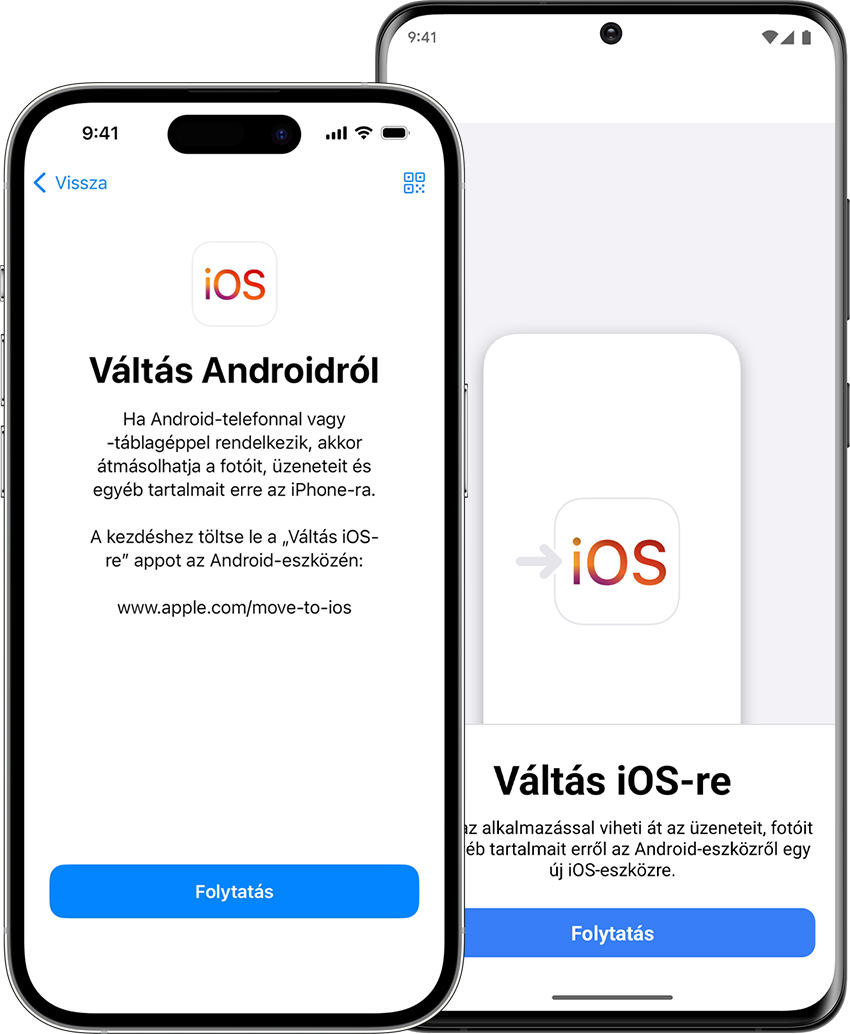
A folyamat megkezdése az Apple-készüléken
Kapcsolja be az új Apple-készüléket, és helyezze az Android-készüléke közelébe.
Az Apple-készüléken kövesse a képernyőn megjelenő beállítási utasításokat.
A Gyors kezdés képernyőn koppintson a Beállítás másik [Apple] eszköz nélkül elemre, majd kövesse ismét képernyőn látható utasításokat. Felszólítást kaphat az eSIM aktiválására.

Koppintson a Költöztetés Androidról elemre
Keresse az Appok és adatok átvitele képernyőt. Majd koppintson az Androidról lehetőségre. (Ha már befejezte a beállítást, törölje az iOS-készülék tartalmát, majd kezdje elölről a folyamatot. Ha nem szeretné elvégezni a törlést, manuálisan helyezze át a tartalmakat.)
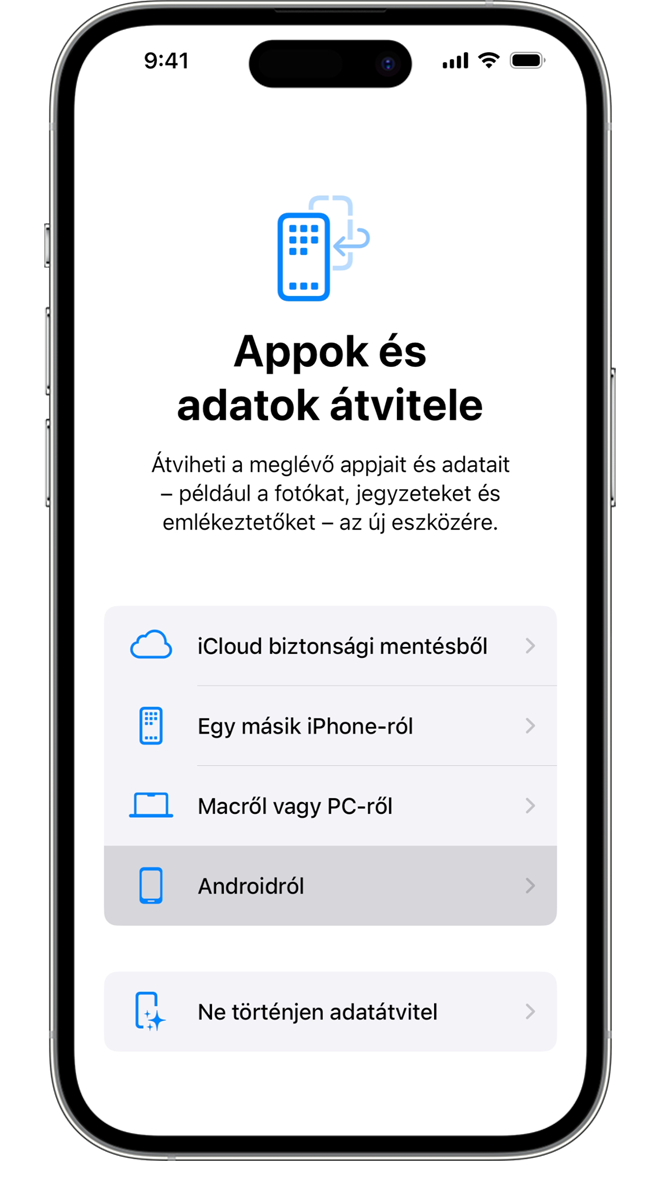
A Váltás iOS-re alkalmazás megnyitása és beállítása
Android-készülékén nyissa meg a Váltás iOS-re alkalmazást. Ha még nincs meg Önnek a Váltás iOS-re alkalmazás, koppintson a QR-kód gombra új iOS-készülékén, majd olvassa be a QR-kódot Android-készülékének kamerájával a Google Play Áruház megnyitásához.
A Váltás iOS-re alkalmazás használata:
Koppintson a Folytatás elemre.
Olvassa el a használati feltételeket, majd a továbblépéshez koppintson az Elfogadás gombra.
Döntse el, hogy szeretné-e megosztani az adatait az Apple-lel: koppintson az Automatikus küldés vagy a Nincs küldés lehetőségre.
Koppintson a Folytatás gombra, és ha szükséges, engedélyezze a tartózkodási hellyel kapcsolatos jogosultságokat.
Koppintson a Folytatás gombra, és ha szükséges, engedélyezze az értesítésekkel kapcsolatos jogosultságokat.
Várjon a kód megjelenésére
Az iOS-készüléken koppintson a Folytatás gombra, amikor megjelenik a Váltás Androidról képernyő. Ezután várjon addig, amíg meg nem jelenik a tíz- vagy hatjegyű kód. Ha Android-készüléke arról értesíti, hogy gyenge az internetkapcsolat, figyelmen kívül hagyhatja az üzenetet.
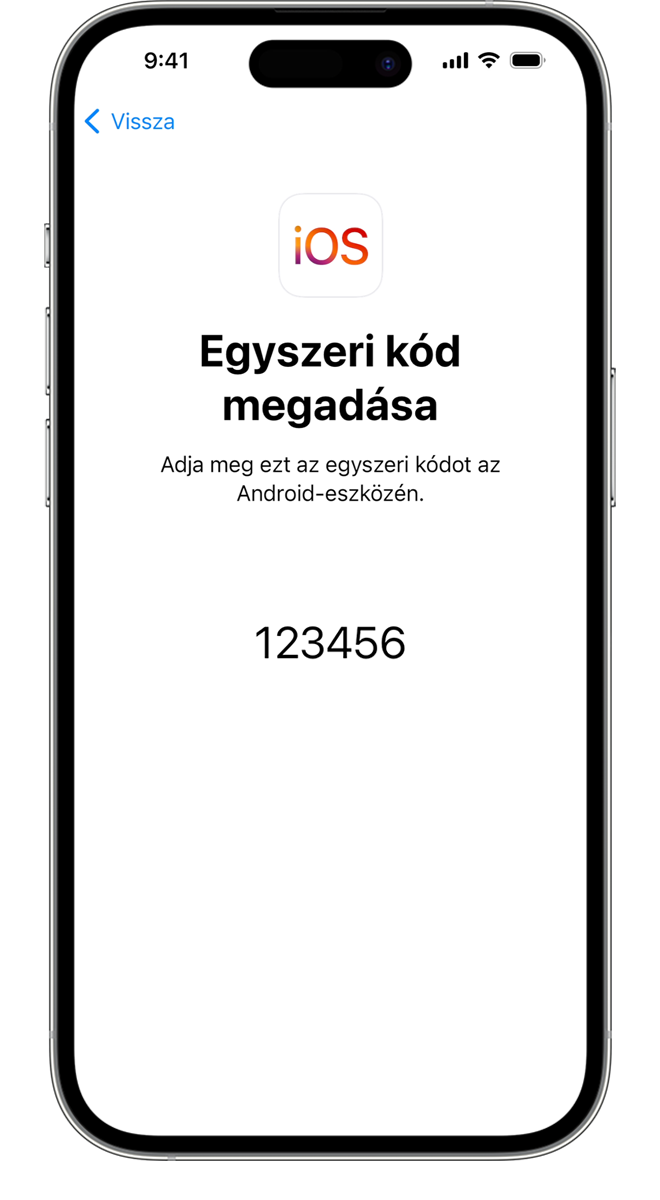
Használja a kódot
Írja be a kódot Android-készülékén.
Csatlakozzon az átmeneti Wi-Fi-hálózathoz
Az iOS-készülék létrehoz egy átmeneti Wi-Fi-hálózatot. Amikor a rendszer kéri, csatlakozzon a hálózathoz Android-készülékén: koppintson a Csatlakozás lehetőségre. Ezután várjon addig, amíg meg nem jelenik az Adatok áthelyezése képernyő.
Válassza ki a tartalmakat, és várjon
Android-készülékén válassza ki az áthelyezni kívánt tartalmakat, majd koppintson a Folytatás gombra. Ezután ne érjen hozzá egyik készülékhez sem addig, amíg a folyamatjelző sáv a művelet befejeződését nem jelzi az iOS-készüléken – akkor sem, ha az Android-készülék szerint befejeződött a művelet. Az átviteli folyamat végéig tartsa egymás közelében a készülékeket, és ne válassza le őket a tápellátásról. Az átvitel az áthelyezendő tartalmak mennyiségétől függően hosszabb időt is igénybe vehet.
A funkció a következő tartalmakat helyezi át: kontaktok, üzenetelőzmények, kamerafotók és -videók, fotóalbumok, fájlok és mappák, kisegítő beállítások, kijelzőbeállítások, webes könyvjelzők, levelezési fiókok, WhatsApp-üzenetek és -médiatartalmak és naptárak. Az ingyenes alkalmazások közül is néhány átkerül, ha megtalálhatók mind a Google Play, mind az App Store áruházban. Az átvitelt követően bármilyen ingyenes appot letölthet, amelyet a rendszer megtalált az App Store-ban.
Telefonszám és SIM vagy eSIM átvitele
Amikor átköltözik az Android rendszerű készülékről, közben aktiválhatja a SIM- vagy az eSIM-kártyát az iPhone-on vagy az iPaden. Lehetséges, hogy az aktiválás véglegesítéséhez a rendszer átirányítja a mobilszolgáltató weboldalára.
Állítsa be az iOS-készüléket
Amikor a betöltési folyamatot jelző sáv a művelet befejeződését jelzi az iOS-készüléken, koppintson a Kész elemre az Android-készüléken. Ezután koppintson a Folytatás elemre az iOS-készüléken, és a képernyőn látható útmutató követésével fejezze be az iOS-készülék beállítását.
Befejezés
Győződjön meg arról, hogy az összes tartalom áthelyezése megtörtént. A zenéket, a könyveket és a PDF-fájlokat manuálisan kell áthelyezni.
Szüksége van az Android-készülékén használt alkalmazásokra? Lépjen be az App Store-ba az iOS-készüléken, és töltse le őket.
Ha segítségre van szüksége az átvitelhez
Ne érjen a készülékekhez addig, amíg az átvitel be nem fejeződik. Például az Android-készüléken a Váltás iOS-re alkalmazásnak végig láthatónak kell lennie a képernyőn. Ha használatba vesz egy másik alkalmazást, vagy hívják az Android-készüléken, mielőtt az átvitel befejeződne, a tartalmak nem kerülnek át az új készülékre.
Android-készülékén kapcsolja ki azokat az alkalmazásokat és beállításokat, amelyek zavart okozhatnak a Wi-Fi-kapcsolatban; ilyen például a Sprint Connections Optimizer és a Smart Network Switch. Ezután keresse meg a Wi-Fi menüpontot a Beállítások menüben, érintse meg mindegyik ismert hálózatot, tartsa rajtuk az ujját, és felejtesse el őket a készülékkel. Ezután próbálkozzon újra az átvitellel.
Indítsa újra mindkét készüléket, és próbálkozzon újra.
Az Android-készüléken kapcsolja ki a mobiladat-hálózaton keresztüli csatlakozást. Ezután próbálkozzon újra az átvitellel.
Ha segítségre van szüksége az átvitel után
Olvassa el ezeket a cikkeket, ha nem tud bejelentkezni az Üzenetekbe vagy ha az Üzenetek nem a várt módon működik a tartalmak áthelyezése után.
Ha nem találja az Android-készüléken használt appokat az új iOS-készüléken, keresse meg és töltse le őket az App Store-ból az új készülékén.
Előfordulhat, hogy csupán néhány tartalom került át, és az iOS-készüléken elfogyott a szabad tárhely, vagy hogy úgy tűnik, hogy az iOS-készülék megtelt már az átvitel befejeződése előtt. Ilyen esetben törölje az iOS-készülék tartalmát, és kezdje elölről az átvitelt. Gondoskodjon arról, hogy az Android-készüléken található tartalmak elférjenek iOS-készülékén. Ellenőrizze az iPhone vagy az iPad tárhelyét.
A nem az Apple által gyártott termékekre, illetve az Apple ellenőrzésén kívül eső vagy általa nem tesztelt független webhelyekre vonatkozó információk nem tekinthetők javaslatoknak vagy ajánlásoknak. Az Apple nem vállal felelősséget a harmadik felek webhelyeinek és termékeinek kiválasztására, teljesítményére, illetve használatára vonatkozólag. Az Apple nem garantálja, hogy a harmadik felek webhelyei pontosak vagy megbízhatóak. Forduljon az adott félhez további információkért.
